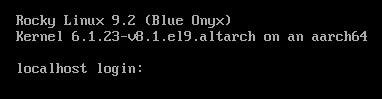 Red Hat Linuxとバイナリ互換のあるOSとしまして、CentOS LinuxやCentOS Streamが挙げられますが。
Red Hat Linuxとバイナリ互換のあるOSとしまして、CentOS LinuxやCentOS Streamが挙げられますが。
Raspberry Pi 4に正式に対応した、Red Hat Linux互換のOSは、次の2つが気になっています。
- Rocky Linux
- AlmaLinux OS
このうちの、Rocky Linuxを実際にRaspberry Pi 4で起動して、初期設定を行ってみました。
設定手順などを記録させて頂こうと思います。
Raspberry Pi 4のRocky Linux 9初期設定手順
Raspberry Pi 3または4に対応
[amazonjs asin=”B0891RC99L” locale=”JP” title=”Raspberrypi 正規代理店商品 Raspberry Pi 4 Model B (8GB) made in UK element14製 技適マーク入”]Rocky Linuxは、64ビット版になります。Raspberry Pi 3または4に対応します。
今回は、メモリー容量4GBのRaspberry Pi 4で起動してみました。
スティックSSDから起動
[amazonjs asin=”B099W2R7WZ” locale=”JP” title=”バッファロー SSD-PUT1.0U3-BKC USB3.2 ポータブルSSD 1.0TB スティック型”]OSはmicroSDカードではなく、スティックSSDにインストールしました。全く問題なく起動しました。
こちらのSSDを使用した手順になります。
Rocky Linux 9のダウンロード
インストールメディアは公式ページからダウンロードさせて頂きました。
[blogcard url=”https://rockylinux.org/ja/alternative-images”]
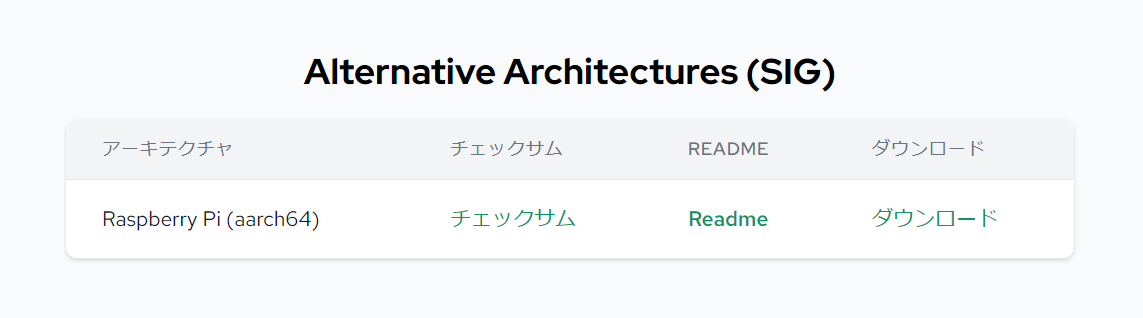 Raspberry Pi用のイメージが用意されています。画面上方のリンクがRocky Linux 9、画面下方のリンクがRocky Linux 8になります。
Raspberry Pi用のイメージが用意されています。画面上方のリンクがRocky Linux 9、画面下方のリンクがRocky Linux 8になります。
今回はRocky Linux 9をダウンロードさせて頂きました。
書き込みはRaspberry Pi Imagerを使用
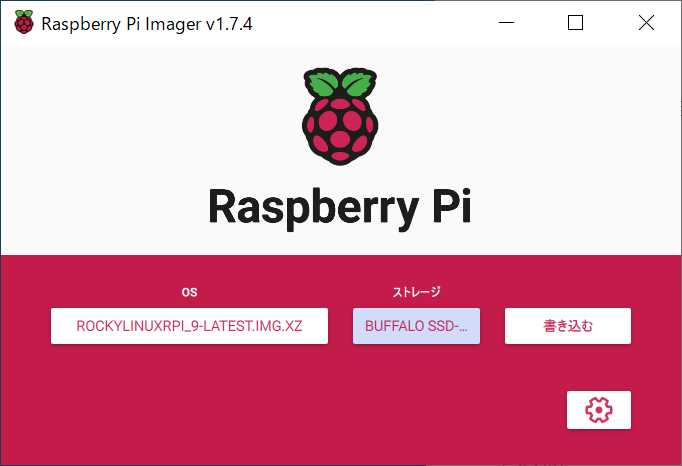 SSDへの書き込みは、Raspberry Pi Imagerを使用しました。
SSDへの書き込みは、Raspberry Pi Imagerを使用しました。
[blogcard url=”https://www.raspberrypi.com/software/”]
ダウンロードしたxzファイルを指定し、問題なく書き込むことができました。
USBメディアから起動しない場合はブートローダーを更新
SSDをセットして、Raspberry Pi 4を起動します。
Rocky Linuxの起動が始まると、このような画面が表示されます。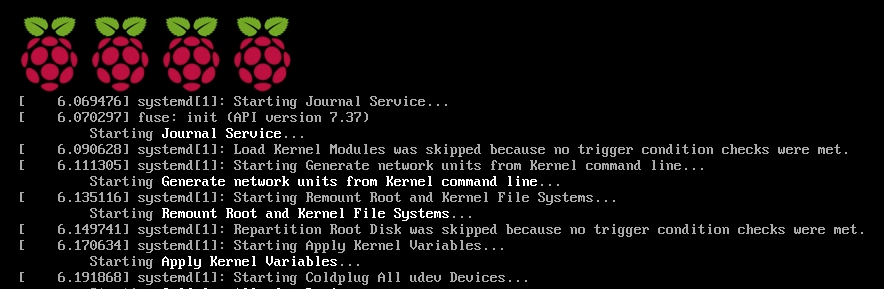 起動しない場合は、ブートローダーを更新する必要があるかもしれません。
起動しない場合は、ブートローダーを更新する必要があるかもしれません。
Raspberry Pi 3 Model BをUSBストレージから起動したい場合は、こちらの設定で起動が可能です。
コンソールまたはSSHでログイン
ログインユーザ/パスワードは
rocky / rockylinux
のようです。sshにてログインしてみました。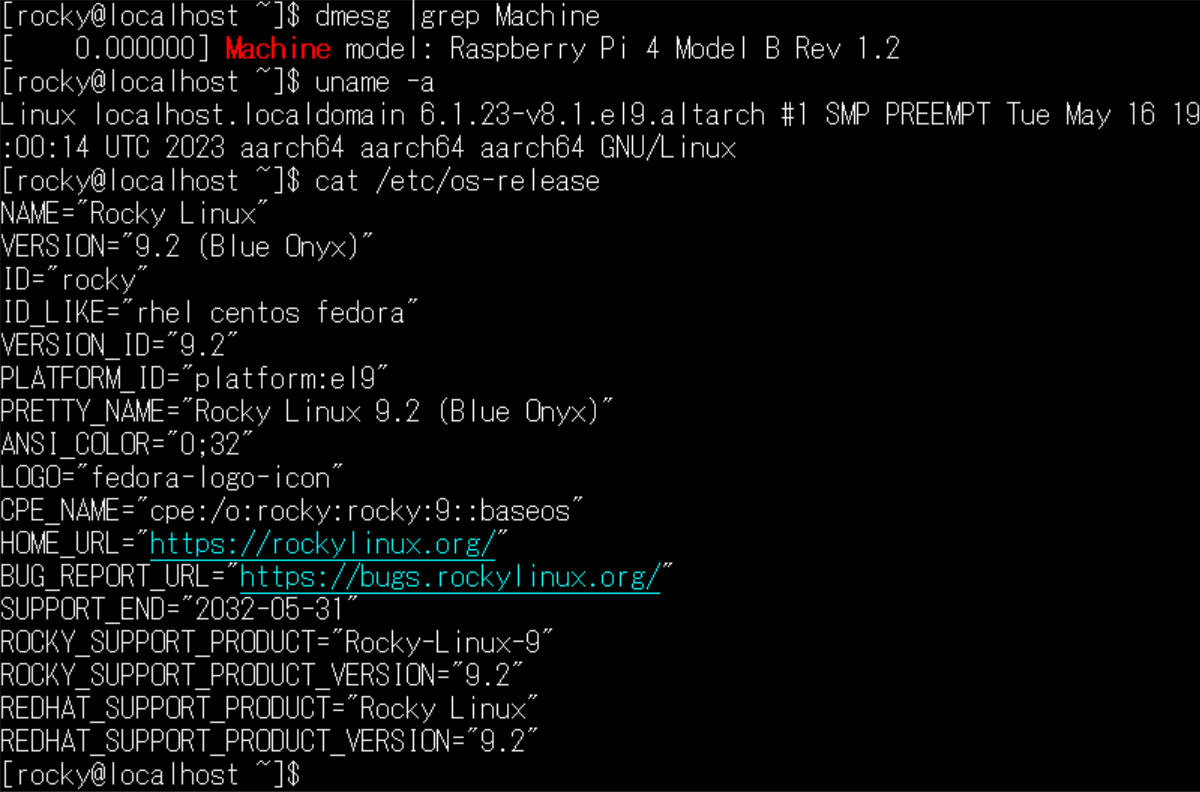 このような感じで、Raspberry Pi 4上でRocky Linux 9.2が問題なく動作しています。
このような感じで、Raspberry Pi 4上でRocky Linux 9.2が問題なく動作しています。
ルートパーティションの拡張
swap領域は500MB用意されているようです。
ルートパーティションは、次のコマンドで拡張できます。
sudo rootfs-expand![]() SSDを使用したおかげでしょうか、拡張は数秒で終わりました。
SSDを使用したおかげでしょうか、拡張は数秒で終わりました。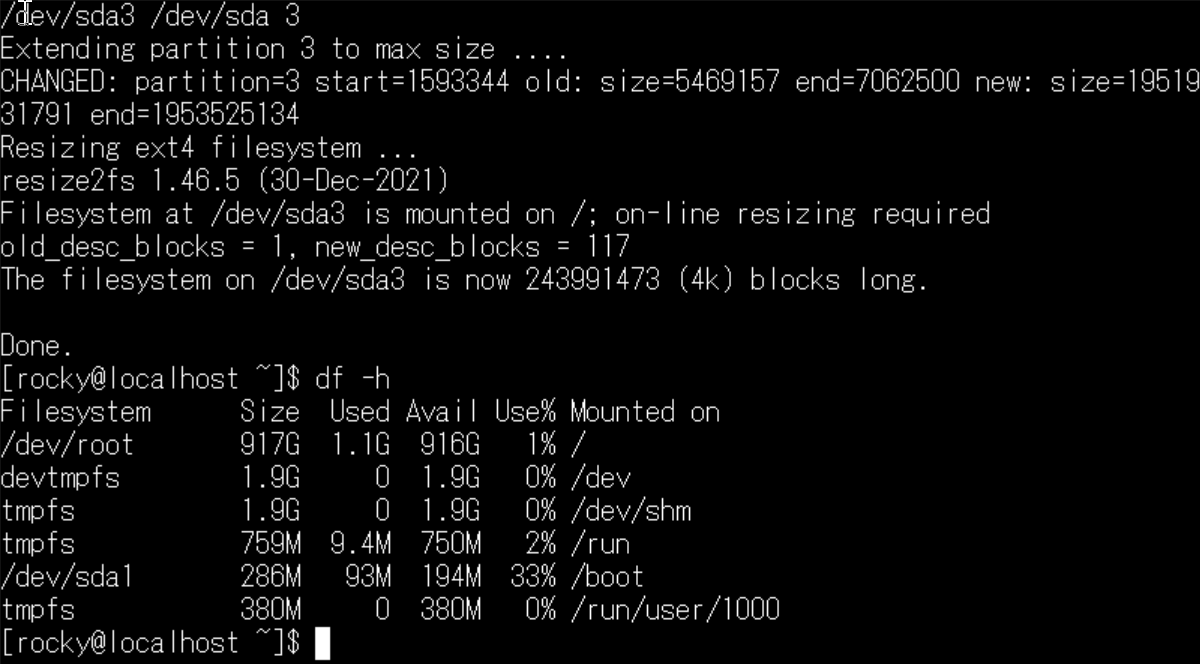
Rocky Linuxの初期設定
実際に実用で使用できるように、細かい初期設定を行いたいと思います。
タイムゾーン設定
sudo timedatectl set-timezone Asia/Tokyoキーボード設定
sudo localectl set-keymap jpホスト名設定
pi4rockyに設定してみました。
sudo hostnamectl hostname pi4rocky/etc/hostsファイルを編集する必要がある場合もありますが、Rocky Linuxの場合は不要のようです。
管理用ユーザ追加
※23.9.22追記:
管理用のユーザを追加する場合はこちらの記事になります。
静的IPアドレス設定
※23.9.22追記:
nmtuiメニューで設定する場合
sudo dnf install -y NetworkManager-tui
sudo nmtuinmtuiコマンドをインストールして実行しました。
- 有線LANを設定する場合、Edit a connection
- Wi-Fiを設定する場合、Activate a connection
メニューから、TUIにて設定が可能です。
有線LANの設定を変更した場合、下記のコマンドで変更を反映します。
sudo nmcli connection up "Wired connection 1"詳細はこちらの記事になります。
nmcliコマンドを使用する場合
必要に応じて、nmcliコマンドでIPアドレスを設定します。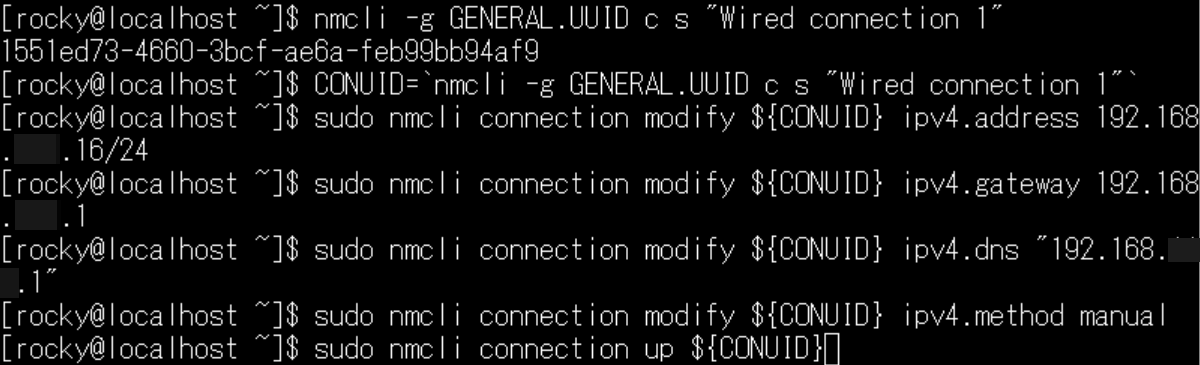
nmcli
nmcli device status
nmcli connection show
# コネクション名を指定 Rocky Linuxの有線接続はWired connection 1になります
CONUID=`nmcli -g GENERAL.UUID c s "Wired connection 1"`
echo ${CONUID}
sudo nmcli connection modify ${CONUID} ipv4.addresses <IPアドレス>/24
sudo nmcli connection modify ${CONUID} ipv4.gateway <ゲートウェイアドレス>
sudo nmcli connection modify ${CONUID} ipv4.dns "<DNSアドレス>"
sudo nmcli connection modify ${CONUID} ipv4.method manual
# こちらを実行すると即IPアドレスが変わりますので注意
sudo nmcli connection up ${CONUID}以上のような感じで、Raspberry Pi 4でRocky Linuxを起動し、初期設定してみました。
Red Hat Linux互換というと、Fedora、CentOS等がありますが、Fedoraは最新技術の開発用のため、完全互換とは言えないディストリビューションになります。
CentOS Streamは、Raspberry Pi 4の正式サポートが無い状況です。
Red Hat Linuxのバイナリ互換かつ、Raspberry Pi 4を公式にサポートしたディストリビューション2つのうちの1つということで、Rocky Linuxは安心感があります。
またRocky LinuxはCentOSの初代創設者が作成しているあたりも、安心感の理由の1つかもしれません。
何かインターネット上でホスティングする目的に使用したい場合は、こちらを使用させて頂こうかなと考えています。
そのような使用例は、追々記事にさせて頂こうと思います。[amazonjs asin=”4296200038″ locale=”JP” title=”バージョン8&9両対応! Red Hat Enterprise Linux完全ガイド”]

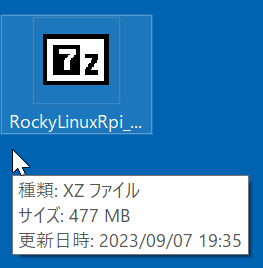
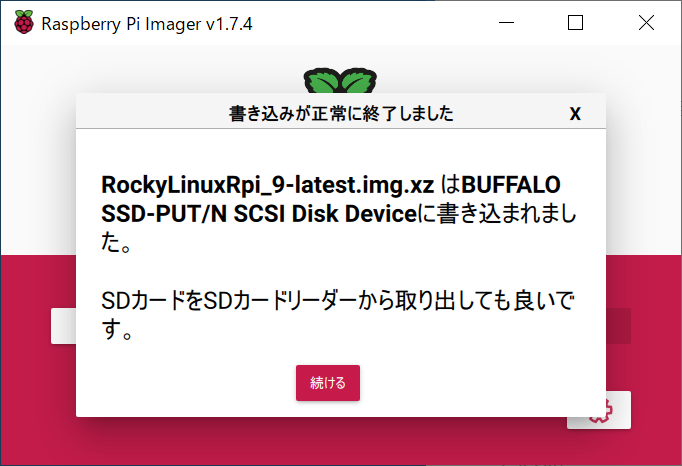
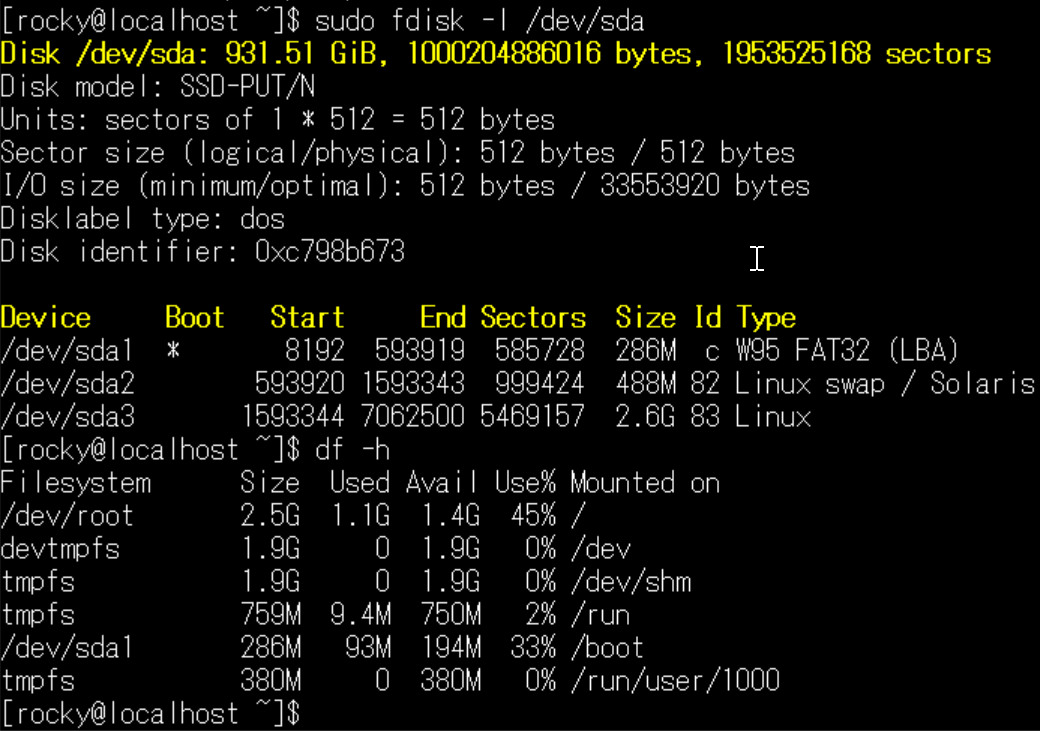
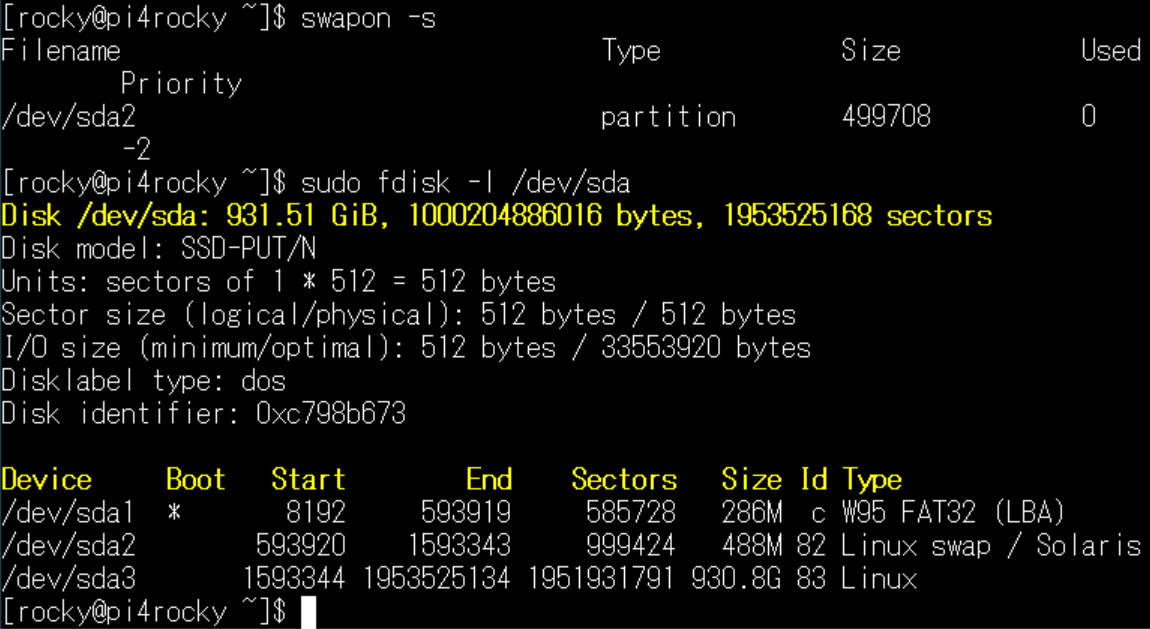
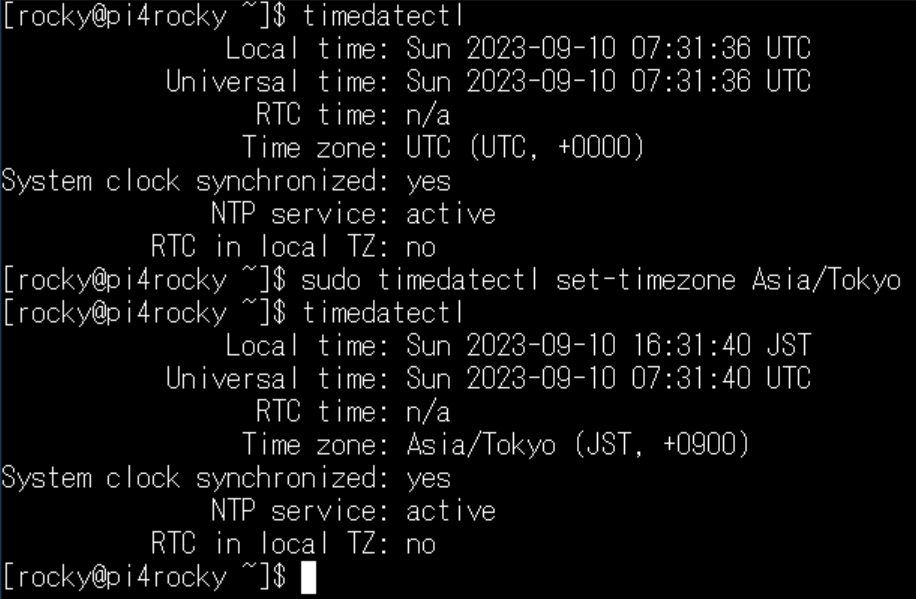
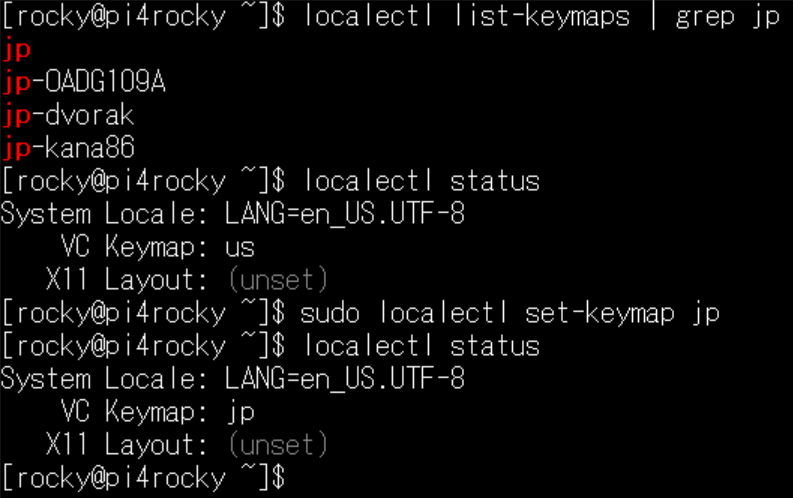
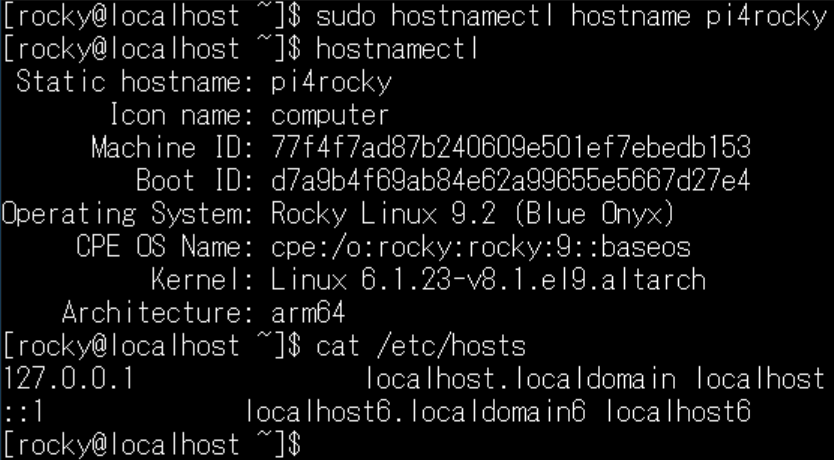
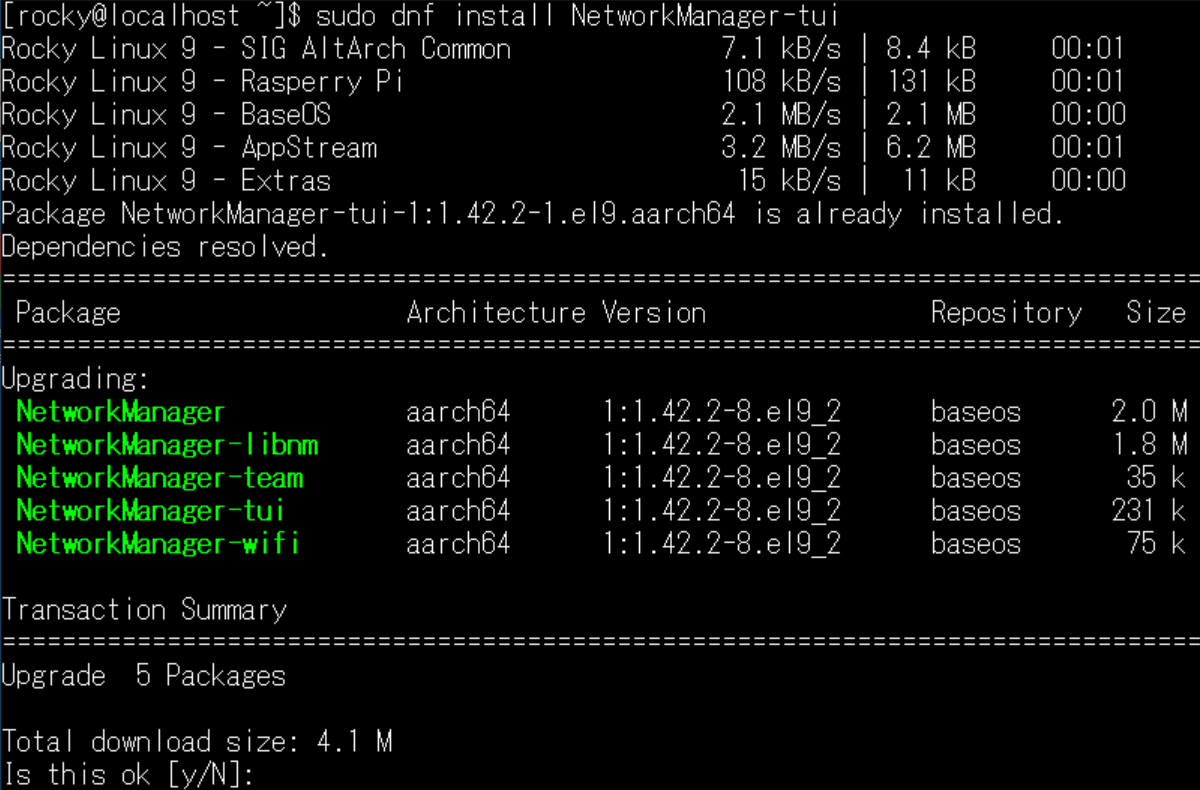
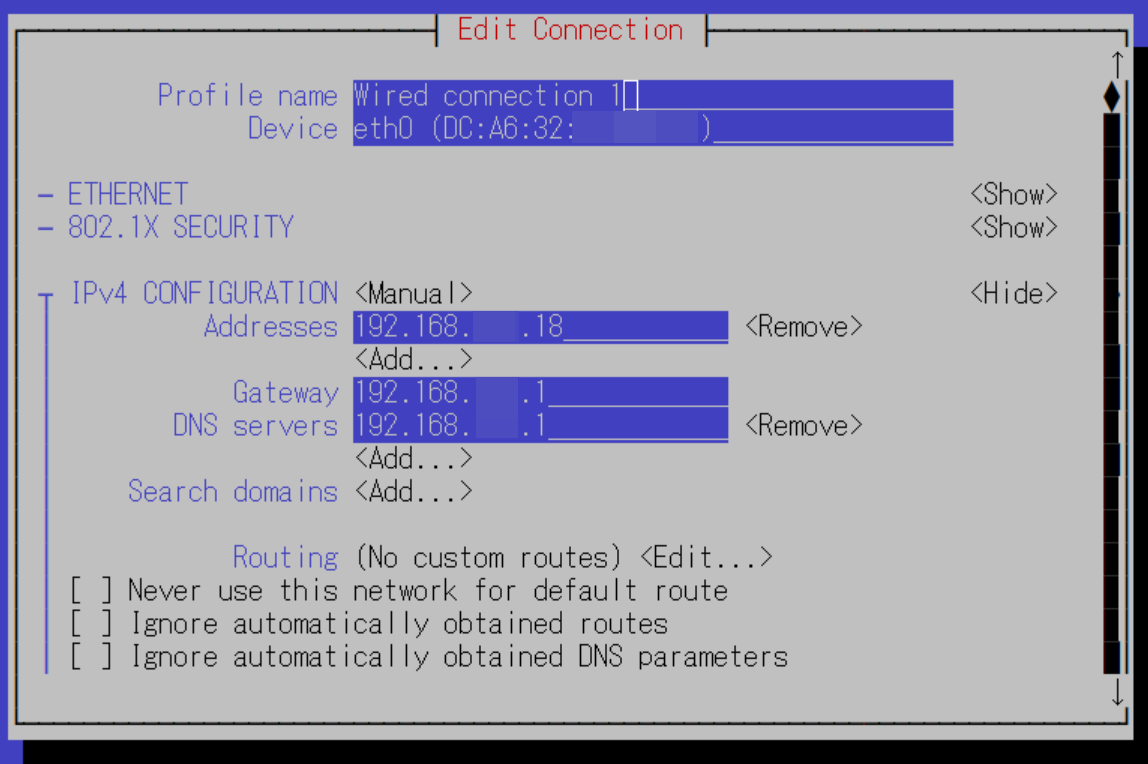
コメントを残す